카메라에 미리보기 넣기
카메라 미리보기 화면에 증강 현실을 표현할 아이콘이나 그래픽 등을 보여주고 싶다면 어떻게 해야할까?
우리가 만든 앱에 카메라 미리보가와 사진찍기 기능을 넣을 수 있지만 코드는 좀 더 많이지고 서피스(Surface View) 라는 것으로 미리보기 화면이 구현되기 때문에 서피스 뷰가 무엇인지 이해해야 한다.
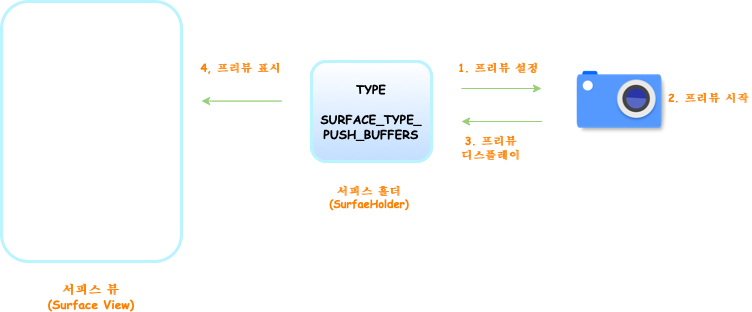
카메라 미리보기 기능을 구현 하려면 일반 뷰(View)가 아니라 서피스 뷰를 사용해야 한다.
서피스 뷰는 서피스홀더에 의해 제어 된다.
만약 카메라 객체를 만든 후 미리보기 화면을 서피스 뷰에 보여주고 싶다면 서피스 홀더 객체의 setPreviewDisplay 메서드로 미리 보기를 설정해 주어야 한다.
API
1
public void setPreviewDisplay (Surface sv)
필요한 초기화 작업이 끝나면 카메라 객체의 startPreview 메서드를 호출할 수 있으며, 이때부터 입력된 영상을 서피스 뷰로 화면을 보여주게 된다.
예제
activity_main,xml
1
2
3
4
5
6
7
8
9
10
11
12
13
14
15
16
17
18
19
20
21
22
<?xml version="1.0" encoding="utf-8"?>
<LinearLayout xmlns:android="http://schemas.android.com/apk/res/android"
xmlns:app="http://schemas.android.com/apk/res-auto"
xmlns:tools="http://schemas.android.com/tools"
android:layout_width="match_parent"
android:layout_height="match_parent"
android:orientation="vertical"
tools:context=".MainActivity">
<Button
android:id="@+id/button"
android:layout_width="match_parent"
android:layout_height="wrap_content"
android:text="사진 찍기" />
<FrameLayout
android:id="@+id/previewFrame"
android:layout_width="match_parent"
android:layout_height="match_parent">
</FrameLayout>
</LinearLayout>
카메라 미리보기 화면을 FrameLayout안에 추가하기 위해 소스코드에서 CameraSufaceView라는 새로운 클래스를 MainActivity 클래스 안에 내부 클래스로 정의하고 그 클래스의 인스턴스 객체를 만들어 추가하자.
우선 CameraSurfaceVIew 클래스가 있다고 가정하고 메인 액티비트 코드를 작성해보자.
MainActivity.java
1
2
3
4
5
6
7
8
9
10
11
12
13
14
15
16
17
18
19
20
21
22
23
24
25
26
27
28
29
30
31
32
33
34
35
36
37
38
39
40
41
42
43
44
45
46
47
48
49
public class MainActivity extends AppCompatActivity {
CameraSurfaceView cameraView;
@Override
protected void onCreate(Bundle savedInstanceState) {
super.onCreate(savedInstanceState);
setContentView(R.layout.activity_main);
FrameLayout previewFrame = findViewById(R.id.previewFrame);
cameraView = new CameraSurfaceView(this);
previewFrame.addView(cameraView);
Button button = findViewById(R.id.button);
button.setOnClickListener(new View.OnClickListener() {
public void onClick(View v){
takePicture();
}
});
}
public void takePicture(){
/* CameraSurfaceView의 capture 메서드 호출하기 */
cameraView.capture(new Camera().PictureCallback() {
try {
/* 전달 받은 바이트 배열을 Bitmap 객체로 만들기 */
Bitmap bitmap = BitmapFactory.decodeByteArray(data, 0, data.length);
String outUriStr = MediaStore.Images.Media.insertImage(
getContentResolver(),
bitmap,
"Caputred Image",
"Caputred Image using Camera.");
if (outUriStr == null) {
Log.d("SampleCapture", "Image insert failed.");
return;
} else {
Uri outUri = Uri.parse(outUriStr);
sendBroadcast(new Intent(Intent.ACTION_MEDIA_SCANNER_SCAN_FILE, outUri));
}
camera.startPreview();
} catch (Exception e) {
e.printStackTrace();
}
});
}
}
카메라 미리보기를 구현하는 CameraSurfaceView는 SurfaceView를 상속받아 새로 정의한 후 XML 레이아웃에 정의된 FameLayout에 추가한다.
사진 찍기 버튼을 누르면 사진을 한장 찍어 미디어 앨범에 추가하게 되는데 사진을 찍은 결과를 처리하는 코드는 PictureCallback 인터페이스를 구현하는 부분에 들어 있다.
API
1
public abstarct void onPictureTaken (byte[] data, Camera camera)
즉, 사진을 찍을 때 자동으로 호출되는 onPictureTaken 메서드로 캡쳐한 이미지 데이터가 전달된다.
그런 다음 데이터 비트맵으로 만들고 MediaStore.Images.Media에 정의된 insertImage 메서드를 이용하여 미디어 앨범에 추가한다.
이미지 데이터를 비트맵으로 만들기 위해서는 BitmapFactory 클래스에 정의된 decodebyteArray 메서드를 이용한다.
insertImage 메서드는 간단한 방법으로 이미지를 추가할 수 있도록 정의된 메서드이다.
자세히 봐보자.
API
1
2
public static final String insertImage(ContentResolver cr, Bitmap source,
String title,String description)
다음은 서피스 뷰를 확장하여 정의한 CameraSurfaceView 클래스이다.
이 클래스는 SurfaceHolder에 정의된 Callback 인터페이스를 구현하고 있으므로 서피스 뷰의 상태가 변경될 때 자동으로 호출되는 세가지 메서드 (surfaceCreate, surfaveChanged, surfaceDestoryed)가 구현되어 있다.
이 클래스는 MainActivity.java 클래스 안에 내부 클래스로 정의 한다.
CameraSurfaceView.java
1
2
3
4
5
6
7
8
9
10
11
12
13
14
15
16
17
18
19
20
21
22
23
24
25
26
27
28
29
30
31
32
33
34
35
36
37
38
39
40
41
42
43
44
45
46
47
48
49
50
51
52
53
54
55
56
57
58
59
60
61
62
63
64
65
66
67
68
69
70
71
72
73
74
75
76
77
78
79
80
81
82
83
84
85
86
87
88
89
90
91
92
93
94
95
96
97
98
99
100
101
102
103
104
105
106
107
108
109
110
111
112
113
114
115
116
117
118
119
120
121
122
123
124
125
126
127
128
129
130
131
132
133
134
135
136
137
138
139
140
141
142
143
144
145
146
147
148
149
150
151
152
153
154
155
156
157
158
159
160
161
162
163
164
165
public class MainActivity extends AppCompatActivity {
CameraSurfaceView cameraView;
@Override
protected void onCreate(Bundle savedInstanceState) {
super.onCreate(savedInstanceState);
setContentView(R.layout.activity_main);
FrameLayout previewFrame = findViewById(R.id.previewFrame);
cameraView = new CameraSurfaceView(this);
previewFrame.addView(cameraView);
Button button = findViewById(R.id.button);
button.setOnClickListener(new View.OnClickListener() {
public void onClick(View v) {
takePicture();
}
});
AndPermission.with(this)
.runtime()
.permission(
Permission.CAMERA,
Permission.READ_EXTERNAL_STORAGE,
Permission.WRITE_EXTERNAL_STORAGE)
.onGranted(new Action<List<String>>() {
@Override
public void onAction(List<String> permissions) {
showToast("허용된 권한 갯수 : " + permissions.size());
}
})
.onDenied(new Action<List<String>>() {
@Override
public void onAction(List<String> permissions) {
showToast("거부된 권한 갯수 : " + permissions.size());
}
})
.start();
}
public void showToast(String message) {
Toast.makeText(this, message, Toast.LENGTH_LONG).show();
}
public void takePicture() {
cameraView.capture(new Camera.PictureCallback() {
public void onPictureTaken(byte[] data, Camera camera) {
try {
Bitmap bitmap = BitmapFactory.decodeByteArray(data, 0, data.length);
String outUriStr = MediaStore.Images.Media.insertImage(
getContentResolver(),
bitmap,
"Captured Image",
"Captured Image using Camera.");
if (outUriStr == null) {
Log.d("SampleCapture", "Image insert failed.");
return;
} else {
Uri outUri = Uri.parse(outUriStr);
sendBroadcast(new Intent(
Intent.ACTION_MEDIA_SCANNER_SCAN_FILE, outUri));
}
camera.startPreview();
} catch (Exception e) {
e.printStackTrace();
}
}
});
}
private class CameraSurfaceView extends SurfaceView implements SurfaceHolder.Callback {
private SurfaceHolder mHolder;
private Camera camera = null;
public CameraSurfaceView(Context context) {
super(context);
mHolder = getHolder();
mHolder.addCallback(this);
}
public void getCameraInstance(){
try {
camera = Camera.open();
} catch (Exception e){
showToast("카메라가 다른 앱에서 사용중입니다.");
}
}
public void surfaceCreated(SurfaceHolder holder) {
getCameraInstance();
setCameraOrientation();
try {
camera.setPreviewDisplay(mHolder);
} catch (Exception e) {
e.printStackTrace();
}
}
public void surfaceChanged(SurfaceHolder holder, int format, int width, int height) {
try {
camera.startPreview();
} catch (Exception e) {
e.printStackTrace();
}
}
public void surfaceDestroyed(SurfaceHolder holder) {
try {
camera.stopPreview();
camera.release();
camera = null;
} catch (Exception e) {
e.printStackTrace();
}
}
public boolean capture(Camera.PictureCallback handler) {
if (camera != null) {
camera.takePicture(null, null, handler);
return true;
} else {
return false;
}
}
public void setCameraOrientation() {
if (camera == null) {
return;
}
Camera.CameraInfo info = new Camera.CameraInfo();
Camera.getCameraInfo(0, info);
WindowManager manager = (WindowManager) getSystemService(Context.WINDOW_SERVICE);
int rotation = manager.getDefaultDisplay().getRotation();
int degrees = 0;
switch (rotation) {
case Surface.ROTATION_0: degrees = 0; break;
case Surface.ROTATION_90: degrees = 90; break;
case Surface.ROTATION_180: degrees = 180; break;
case Surface.ROTATION_270: degrees = 270; break;
}
int result;
if (info.facing == Camera.CameraInfo.CAMERA_FACING_FRONT) {
result = (info.orientation + degrees) % 360;
result = (360 - result) % 360;
} else {
result = (info.orientation - degrees + 360) % 360;
}
camera.setDisplayOrientation(result);
}
}
}
서피스 뷰가 만들어지면서 호출되는 surfaceCreated 메서드 안에서는 Camera.open 메서드를 이용해 카메라를 오픈하고 이를 통해 참조한 카메라 객체에 서피스 홀더 객체를 지정해야 한다.
카메라 객체에 서피스홀더 객체를 지정하기 위해 setPreviewDisplay 메서드를 사용한다.서피스뷰의 크기가 변경되거나 할 때 호출되는 surfaceChanged 메서드 안에서는 startPreview 메서드를 이용해 미리보기를 시작한다.
서피스 뷰의 리소스를 해체하면서 호출되는 surfaceDestroyed 메서드 안에서는 카메라 객체의 stopPreview 메서드를 호출하여 미리보기를 끝낸 후 변수를 NULL 값으로 지정한다.
버튼을 클릭했을 때 사진을 찍기 위해 호출하는 caputre 메서드 안을 보면 카메라 객체의 takePicture 메서드를 호출하여 사진을 찍고 있으며, 이때 PictureCallback 인터페이스를 구현한 객체를 매개변수로 전달함으로써 사진을 찍었을 때 이 객체의 onPictureTaken 메서드가 자동으로 호출되도록 한다.
우리가 만드는 앱은 Camera와 SD 카드를 접근하므로 이 권한을 매니페스트에 추가하고 위험권한에 대한 권한 부여를 요청하는 코드를 추가해야 한다.
먼저 AndroidManifest.xml 파일을 열고 다음과 같이 권한을 추가한다.
1
2
3
4
<uses-permission android:name="android.permission.CAMERA" />
<uses-permission android:name="android.permission.WRITE_EXTERNAL_STORAGE" />
<uses-permission android:name="android.permission.READ_EXTERNAL_STORAGE" />
<uses-feature android:name="android.hardware.camera" />
이 권한들은 위험 권한으로 분류 되어 있으므로 자동으로 위험 권한을 부여를 위한 대화상자를 보여주는 코드를 추가한다.
build.gradle(Module: SampleCaputre.app 파일을 열고 자동으로 위험 권한을 부여하기 위한 외부 라이브러리를 추가한다.
1
2
3
4
5
dependencies {
...
implementation 'com.yanzhenjie:permission:2.0.3'
}
카메라 미리보기의 화면이 세로모드로 보이도록 하고 싶다면 MainActivity 클래스의 내부 클래스로 정의한 CameraSurfaceView 클래스 안의 surfaceCreated 메서드를 수정한다.
1
2
3
4
5
6
7
8
9
10
11
12
13
14
15
16
17
18
19
20
21
22
23
24
25
26
27
28
29
30
31
32
33
34
35
36
37
38
39
40
public void surfaceCreated(SurfaceHolder holder) {
camera = Camera.open();
setCameraOrientation();
try {
camera.setPreviewDisplay(mHolder);
} catch (Exception e) {
e.printStackTrace();
}
}
public void setCameraOrientation() {
if (camera == null) {
return;
}
Camera.CameraInfo info = new Camera.CameraInfo();
Camera.getCameraInfo(0, info);
WindowManager manager = (WindowManager) getSystemService(Context.WINDOW_SERVICE);
int rotation = manager.getDefaultDisplay().getRotation();
int degrees = 0;
switch (rotation) {
case Surface.ROTATION_0: degrees = 0; break;
case Surface.ROTATION_90: degrees = 90; break;
case Surface.ROTATION_180: degrees = 180; break;
case Surface.ROTATION_270: degrees = 270; break;
}
int result;
if (info.facing == Camera.CameraInfo.CAMERA_FACING_FRONT) {
result = (info.orientation + degrees) % 360;
result = (360 - result) % 360;
} else {
result = (info.orientation - degrees + 360) % 360;
}
camera.setDisplayOrientation(result);
}
setCameraOrientation 메서드는 onSurfaceCreated 메서드 안에서 호출되는 메서드이며 카메라 미리 보기 방향을 설정한다.
